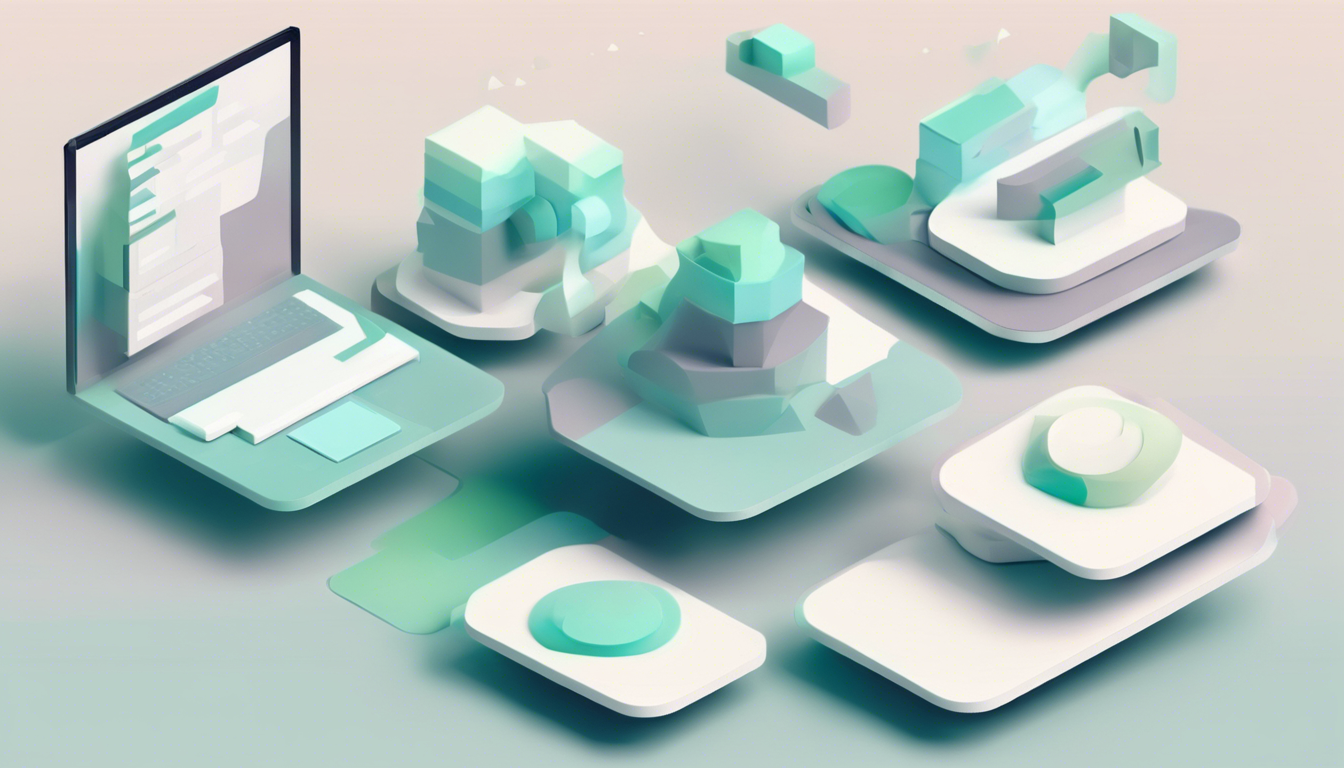
كيفية إخفاء حقول صفحة الدفع في WooCommerce بدون إضافات
مقدمة
يعتبر WooCommerce أحد أكثر إضافات التجارة الإلكترونية شيوعًا لمواقع ووردبريس. يتيح WooCommerce لأصحاب المتاجر الإلكترونية إمكانية تخصيص تجربة المستخدم بشكل كبير، بما في ذلك صفحة الدفع. قد تحتاج في بعض الأحيان إلى إخفاء بعض الحقول من صفحة الدفع لجعل العملية أسهل للمستخدمين. في هذا المقال، سنشرح كيفية إخفاء حقول معينة في صفحة الدفع مثل “الرمز البريدي” باستخدام ميزة الإضافات التلقائية في ووردبريس (Must-Use Plugin).
الخطوة الأولى: تعطيل أي إضافات أو برمجيات لإخفاء الخانات في صفحة الدفع
قبل البدء في إضافة أي كود جديد، من المهم التأكد من عدم وجود إضافات أخرى قد تكون بالفعل تقوم بتعديل أو إخفاء الحقول في صفحة الدفع. يمكن القيام بذلك من خلال:
- الذهاب إلى لوحة تحكم ووردبريس.
- اختيار “إضافات” من القائمة الجانبية.
- تعطيل أي إضافة قد تكون متعلقة بإدارة حقول الدفع في WooCommerce.
الخطوة الثانية: إنشاء ملف PHP مخصص
نحتاج الآن إلى إنشاء ملف PHP مخصص سيحتوي على الكود اللازم لإخفاء الحقول المطلوبة.
- افتح محرر النصوص المفضل لديك مثل Visual Studio Code
- أنشئ ملفًا جديدًا واحفظه باسم
woo-checkout-fields.php.
الخطوة الثالثة: إضافة الكود داخل الملف
في هذا الملف، سنقوم بإضافة الكود الذي سيقوم بإزالة حقول معينة من صفحة الدفع. الكود التالي يوضح كيفية إزالة حقل “الرمز البريدي” من حقول الفوترة والشحن:
<?php function mhwc_cutom_remove_checkout_fields( $fields ) {
// إزالة حقول الفوترة
unset( $fields['billing']['billing_postcode'] );
// إزالة حقول الشحن
unset( $fields['shipping']['shipping_postcode'] );
return $fields;
}
add_filter( 'woocommerce_checkout_fields', 'mhwc_cutom_remove_checkout_fields' );الخطوة الرابعة: رفع الملف إلى المجلد المحدد
بعد إنشاء الملف وحفظه، نحتاج إلى رفعه إلى المجلد المناسب داخل موقع ووردبريس الخاص بك. نستخدم هنا مجلد mu-plugins والذي يحتوي على الإضافات التي يتم تفعيلها تلقائيًا ولا يمكن تعطيلها من لوحة التحكم.
- استخدم برنامج FTP مثل FileZilla أو مدير الملفات في لوحة التحكم الخاصة بموقعك للوصول إلى ملفات الموقع.
- اذهب إلى المسار
wp-content/mu-plugins. إذا لم يكن المجلد موجودًا، قم بإنشائه. - ارفع ملف
woo-checkout-fields.phpإلى هذا المجلد.
التأكد من نجاح العملية
بعد رفع الملف إلى المجلد المحدد، تأكد من أن الحقول قد تم إخفاؤها بنجاح. اذهب إلى صفحة الدفع في موقعك وتحقق من أن حقلي “الرمز البريدي” في قسم الفوترة والشحن لم يعودا يظهران.
تخصيص إضافي
يمكن استخدام نفس الطريقة لإخفاء حقول أخرى في صفحة الدفع. كل ما عليك فعله هو تعديل الكود وإضافة أو إزالة أي حقل تريده باستخدام unset. فيما يلي مثال لإخفاء حقل “رقم الهاتف” أيضًا:
<?php function mhwc_cutom_remove_checkout_fields( $fields ) {
// إزالة حقول الفوترة
unset( $fields['billing']['billing_postcode'] );
// إزالة حقول الشحن
unset( $fields['shipping']['shipping_postcode'] );
// أضفنا هذا الحقل لإخفاء خانة الهاتف
unset( $fields['billing']['billing_phone'] );
return $fields;
}
add_filter( 'woocommerce_checkout_fields', 'mhwc_cutom_remove_checkout_fields' );قائمة الحقول المتاحة للإزالة
لمعرفة جميع الحقول التي يمكنك إزالتها، يمكنك الاطلاع على القائمة المتاحة في GitHub Gist. هذه القائمة تحتوي على جميع الحقول التي يمكن إزالتها باستخدام دالة unset:
billing_first_namebilling_last_namebilling_companybilling_address_1billing_address_2billing_citybilling_postcodebilling_countrybilling_statebilling_emailbilling_phone
يمكنك تخصيص تجربة الدفع للمستخدمين بشكل كامل عبر إزالة أو إضافة الحقول حسب الحاجة.
فوائد استخدام إضافات Must-Use
إضافات Must-Use (MU-Plugins) هي إضافات يتم تفعيلها تلقائيًا ولا يمكن تعطيلها من لوحة تحكم ووردبريس. هذا يوفر مزايا عديدة مثل:
- الأمان: يمكن استخدام هذه الإضافات لضمان أن بعض الميزات المهمة لا يمكن تعطيلها بسهولة.
- الأداء: يتم تحميل هذه الإضافات مبكرًا في دورة تحميل ووردبريس، مما قد يحسن من أداء الموقع.
- التحكم: يوفر مستوى عالٍ من التحكم للمطورين لضمان أن التخصيصات المهمة تكون دائمًا مفعلة.
الخاتمة
إخفاء الحقول في صفحة الدفع في WooCommerce يمكن أن يكون أمرًا ضروريًا لتبسيط تجربة المستخدم وتحسين معدل التحويل في متجرك الإلكتروني. باستخدام إضافة مخصصة ووضعها في مجلد mu-plugins، يمكنك ضمان أن هذه التعديلات ستكون دائمة وغير قابلة للتعطيل بسهولة. باتباع الخطوات الموضحة في هذا المقال، يمكنك تخصيص صفحة الدفع في WooCommerce بسهولة وفعالية.
بهذا نكون قد انتهينا من شرح كيفية إخفاء حقول معينة في صفحة الدفع في WooCommerce. نأمل أن يكون هذا الدليل قد ساعدك في تحسين تجربة المستخدم لمتجرك الإلكتروني. إذا كانت لديك أي استفسارات أو تحتاج إلى مساعدة إضافية، فلا تتردد في طرحها.



ماشاء الله! شرح بسيط ومرتب ومفيد 👍
شكرًا مهارتي الذكي. متشوِّقة لمقالتك التالية ولكل ما يعزز تجربتي في استخدام قالب مهارتي ✨